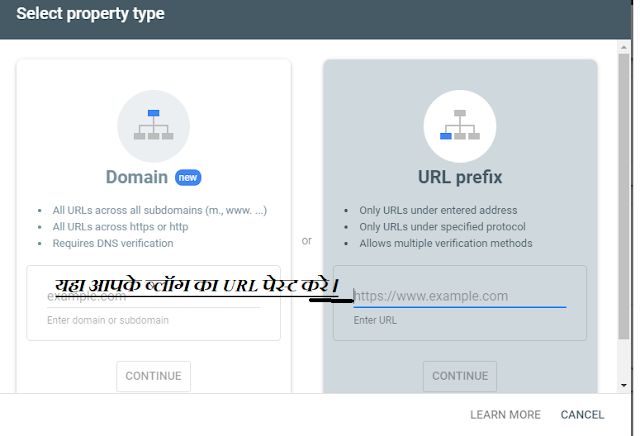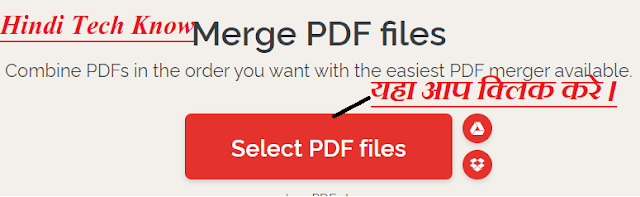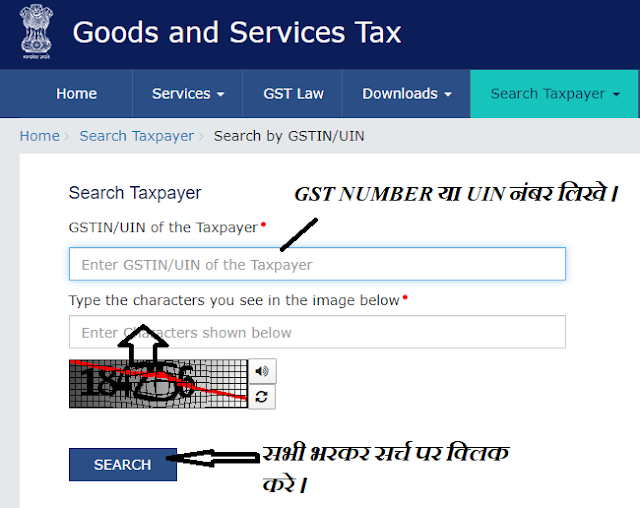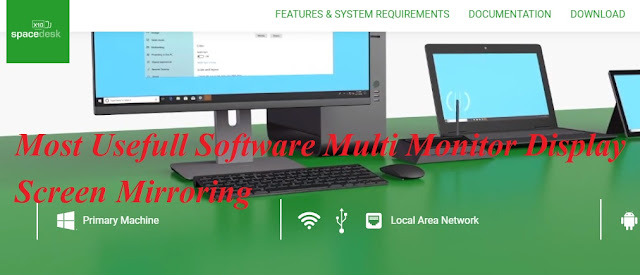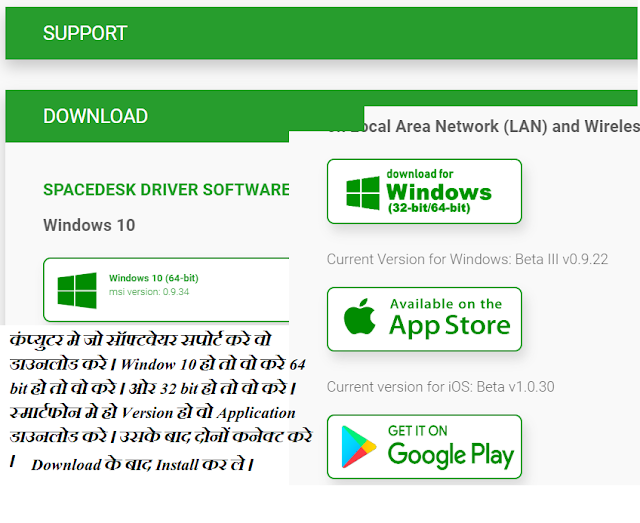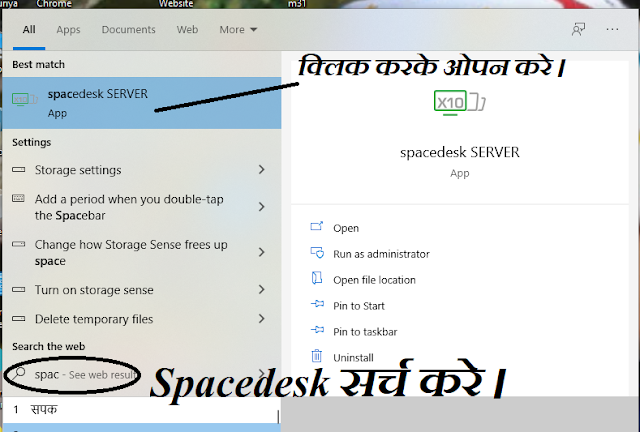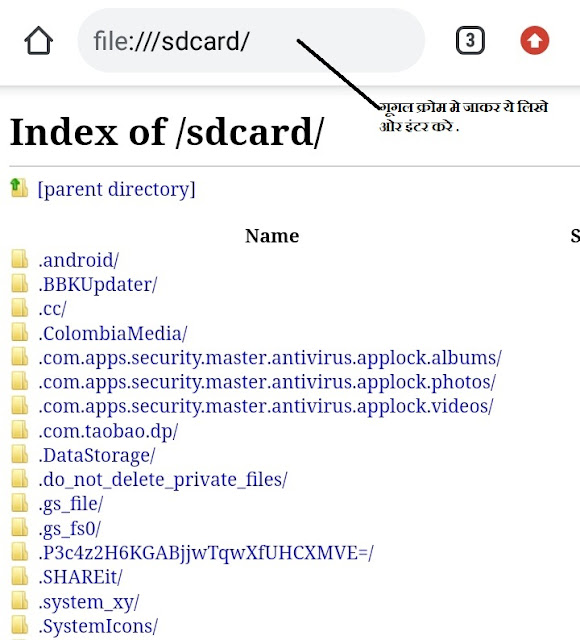How to Download Xampp Software in Window 10? | Xampp सरवर डाउनलोड: दोस्तो Xampp सॉफ्टवेयर क्या है और कैसे डाउनलोड करें । सभी के बारे में आज आप बताऊंगा । दोस्तो Xampp Software PHP अपने कंप्यूटर में सपोर्ट करने के लिए डाउनलोड करने के लिए किया जाता है।
What is XAMPP Software?|XAMPP सॉफ्टवेर क्या हैं ?
दोस्तो हमे अपने कंप्यूटर में अगर PHP की फ़ाइल Run करवानी है तो हमे Aphache Server की जरूरत पड़ती है औऱ इसका XAMPP:
Cross-Platform(X),Apache(A), MySQL(M),PHP(P),Perl(P) दोस्तो इसका पूरा नाम का मतलब यह है आप इसमे इन सभी को समावेश होता है। यह Server सॉफ्टवेयर आपको दोनों ही ऑपरेटिंग सिस्टम यानी Window और Linux दोनों में ही इस सॉफ्टवेयर को आप उपयोग कर सकते हो।
| XAMPP सॉफ्टवेयर क्या है ? |
दोस्तो आप इसके द्वारा अपने कम्प्यूटर को एक Local Host के लिए Use कर सकते हो । और फिर आप इसके द्वारा आ PHP की सभी फ़ाइल XAMPP सॉफ्टवेर की मदद से आप Run करा सकते है । और दोस्तो आप इसके द्वारा आपने Local कंप्यूटर में Wordpress को भी Install करके आप XAMPP सॉफ्टवेयर के जरिए आप अपने कम्प्यूटर में Wordpress का भी उपयोग कर सकते है ।
How to Download Wordpress in Local Host | Wordpress Install Kaise Kare?
How to Download Wordpress in Local Host | Wordpress Install Kaise Kare?
दोस्तो इसके लिए आपको आपके कम्प्यूटर में XAMPP सॉफ्टवेयर को Install कर सकते है इसकी जानकरी में आपको बताऊंगा की आप कैसे XAMPP सॉफ्टवेयर Install करोगे।
How to Install XAMPP Software?|XAMPP सॉफ्टवेर कैसे इंस्टॉल करें ?
दोस्तो पहले हमको Google में जाकर XAMPP Download लिखना है । उसके बाद पहली जो वेबसाइट आयेगी उस पर क्लिक करे।
 |
| डाउनलोड XAMPP |
दोस्तो क्लिक करने की बाद आपको Window Software के लिए डाउनलोड करने का ऑपशन होगा उस पर क्लिक करके आप XAMPP Software Download कर लीजिये ।
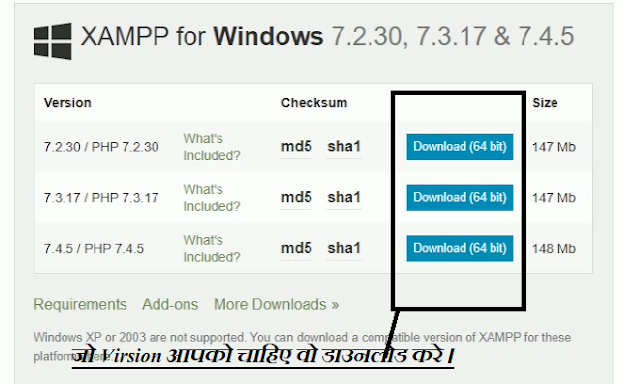 |
| XAMPP डाउनलोड |
दोस्तो डाउनलोड करने के बाद XAMPP Software Install करने के लिए उसको ओपन करे और सभी Step को Follow करके XAMPP Software Install कर लीजिये ।
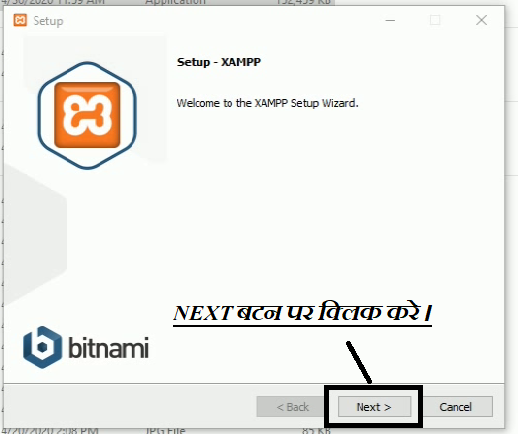 |
| XAMPP Next क्लिक |
जब उसे ओपन करेंगे तो Setup Xampp के ऑप्शन में आपको Next बटन पर क्लिक करे ।
 |
| Xampp डाउनलोड next पर क्लिक करें। |
उसके बाद आपको आपको ऊपर Image पर में जैसे दिया है उसी प्रकार आपको सभी पर टिक किया होगा आपको कुछ नहीं करना है उसके बाद NEXT बटन पर क्लिक करें।
 |
| आपको XAMPP बटन नेक्स्ट करें। |
उसके बाद आपको दूसरा NEXT ऑप्शन आएगा अगर आपकोXAMPP Install करने का लोकेशन बदल सकते हो अगर आपको C : Drive ही रखना है तो उसमे बाई डिफोल्ट वही आएगा आपको NEXT बटन पर क्लिक कर करके आगे बड़े।
 |
| Next पर क्लिक करे। |
उसके बाद आपको भाषा चेंज करने का आपको ऑप्शन आएगा अगर आपको भाषा चेंज करनी है आप यहाँ से चेंज कर सकते हो लेकिन आप उसे English भाषा ही रहने दे और NEXT बटन पर क्लिक करे।
उसके बाद आपको BITMANI सॉफ्टवेयर की सभी जानकारी खुलेगी अगर आपका इंटरनेट चालू होगा तो लेकिन आपको NEXT बटन पर क्लिक करें।
 |
| XAMPP NEXT |
उसके बाद दोस्तों XAMPP Software Install होने के लिए Ready है आप NEXT बटन पर क्लिक करें।
इसके बाद दोस्तों आपक XAMPP सॉफ्टवेयर आपके कंप्यूटर में इनस्टॉल हो जायेगा। अब आपको FINISH बटन पर क्लिक करे और अब आपका XAMPP Apache Server Ready है दोस्तों अब आप इसको ओपन करके इसका उपयोग कर सकते है।
 |
| XAMPP Server कंट्रोल पैनल |
दोस्तों आप Control Panel को स्टार्ट करने के बाद ही इसका उपयोग कर सकते हो इसे चालू करने के बाद आप इस Control Panel Server का इस्तेमाल WordPress , PHP , MySQL और भी कई तरह के सॉफ्टवेयर इस Server का इस्तेमाल करके उपयोग कर सकते है।
दोस्तों आज मेने आपको इसकी जानकारी और इसके इनस्टॉल करने की जानकरी आपको मैने स्टैप बाई स्टेप बता दी है।
दोस्तों यह "How to Download XAMPP Software in Window 10? |XAMPP सरवर डाउनलोड "आर्टिकल्स आपको अच्छा लगा है तो कृपा करके मुझे Follow करें ताकी हमारी सभी जानकारियाँ आप तक पहुंच सके और आप हमसे जुड़े रहे।